Uzantıyı etkinleştirin
Başlamak için, Shipstation için Zonos Etiket Entegrasyonu uzantısını eklemek ve etkinleştirmek için aşağıdaki adımları izleyin. Lütfen bu uzantının, siparişleri yerine getirmek için şu anda kullandığınız tüm makinelerde kurulu olması gerektiğini unutmayın. Eski ShipStation ile uyumlu değildir (eski URL'ler SS5 ile başlar).
Uzantıyı ekleyin
Chrome Web Store'da uzantıyı bulun.
Chrome'a Ekle -> Uzantıyı Ekle'ye tıklayın.
Uzantıyı Shipstation'da etkinleştirin
Uzantıyı etkinleştirmek için:
- ShipStation'a giriş yapın ve Ayarlar -> Hesap -> API Ayarları bölümüne gidin.
- API Anahtarınızı ve Gizli Anahtarınızı kopyalayın.
- Başka bir pencerede Zonos Dashboard'a giriş yapın. Ayarlar -> Etiketler bölümüne gidin.
- Kimlik bilgilerinizi Zonos etiket entegrasyonu bölümüne yapıştırın. Kaydet'e tıklayın. Bir ShipStation entegrasyon anahtarı görünecektir.
- Dashboard'dan ShipStation anahtarını kopyalayın.
- ShipStation penceresine geri dönün ve Chrome'daki Zonos uzantısına tıklayın.
- ShipStation anahtarınızı uzantıya yapıştırın. Bu otomatik olarak kaydedilecektir.
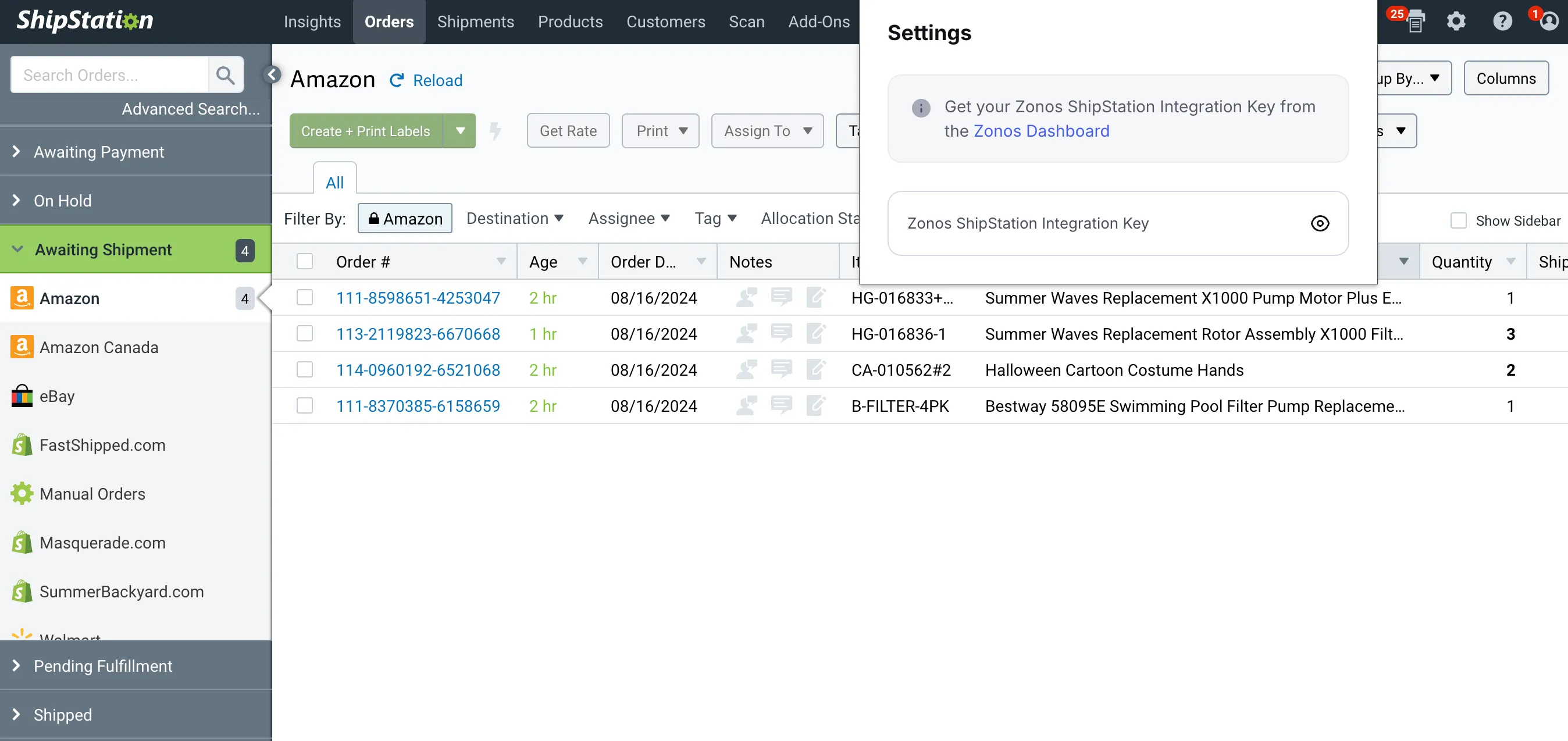
Etiket yazdırma
Artık Shipstation üzerinden Zonos etiketlerini yazdırabilmeniz gerekir. Shipstation ve Zonos'da aynı sipariş numarasını paylaşan siparişler, "Gönderim Bekliyor" sayfasını görüntülerken Shipstation'da ZONOS ile etiketlenecektir.
Bu siparişler için etiket yazdırmak için:
- Sipariş numarasına tıklayın. Bu, o sipariş için Zonos etiket oluşturma sayfasını açacaktır.
- Gönderim adresi, alıcı adresi, paket ve ürün detaylarının doğru olduğunu doğrulayın.
- Hizmet seviyesini onaylayın veya hizmet seviyesini değiştirin.
- Etiket oluştur'a tıklayın.
- Etiketi yazdırın.
Bu etiket oluşturulduğunda, sağlanan API anahtarı ve gizli anahtar kullanılarak takip numarasını Shipstation'a senkronize edeceğiz.
Toplu etiket oluşturma şu anda desteklenmemektedir. Bu etiketler ayrıca Shipstation Connect üzerinden yazdırılamaz.
Etiketi iptal etme
Bir etiketi iptal etmek iki adımlı bir süreçtir. Aşağıdaki her iki adımı da istediğiniz sırayla yapmayı unutmayın:
- Dashboard'a giriş yapın.
- Siparişler'e tıklayın.
- İptal etmek istediğiniz etiket için siparişi seçin.
- Etiketi yönet -> Etiketi iptal et -> Etiketi iptal et'e tıklayın.
Ayrıca, Shipstation'da takip numarasını kaldırmak için aşağıdakileri yapmanız gerekecek:
- Takip numarasını kaldırmak istediğiniz siparişi seçin.
- Diğer işlemler -> Gönderildi olarak işaretlemeyi geri al'a tıklayın.
Shipstation'da Zonos etiketlerine erişim
Shipstation için Zonos Chrome uzantısını etkinleştirin.Zonos Etiket Entegrasyonu, Shipstation kullanıcılarının Shipstation'dan ayrılmadan Zonos tarafından oluşturulan gönderi etiketlerini yazdırmalarını sağlamak için geliştirilmiş bir Chrome uzantısıdır. Bu tarayıcı uzantısı, Zonos siparişlerini tanımlamanıza, etiketler oluşturmanıza ve takip bilgilerini sadece birkaç tıklama ile Shipstation'a senkronize etmenize olanak tanır.